Kontaktujte nás
Obráťte sa na našu podporu prostredníctvom telefónu alebo e-mailu
Požiadavky tlače prostredníctvom služby Google Cloud Print
Na registráciu tlačiarne v službe Google Cloud Print a dokončenie tohto postupu budete potrebovať aktívny účet Google, ako aj používateľské meno a heslo k nemu. Ak nemáte aktívny účet Google, navštívte stránku registrácie účtu Google a podľa pokynov na obrazovke si účet vytvorte.
Aby ste mohli využívať službu Google Cloud Print, vaša tlačiareň musí byť pripojená k internetu. Ak potrebujete pri nastavovaní tohto pripojenia pomoc, prečítajte si časť Príručka k nastaveniu bezdrôtového pripojenia tlačiarní PIXMA MX534.
Pri registrácii tlačiarne do služby Google Cloud Print postupujte podľa nižšie uvedených pokynov

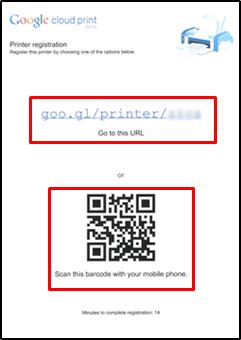
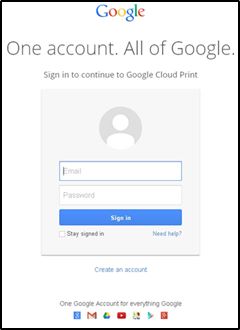
Google Cloud Print™ je registrovaná ochranná známka spoločnosti Google Inc.
Ak už svoju tlačiareň nechcete používať so službou Google Cloud Print, registráciu môžete zrušiť postupovaním podľa nasledujúcich pokynov:

Google Cloud Print™ je registrovaná ochranná známka spoločnosti Google Inc.
Obráťte sa na našu podporu prostredníctvom telefónu alebo e-mailu
Zaregistrujte svoj produkt a spravujte svoje konto Canon ID
Vyhľadajte servisné stredisko a nájdite ďalšie užitočné informácie o našom postupe opravy
 Canon
Canon